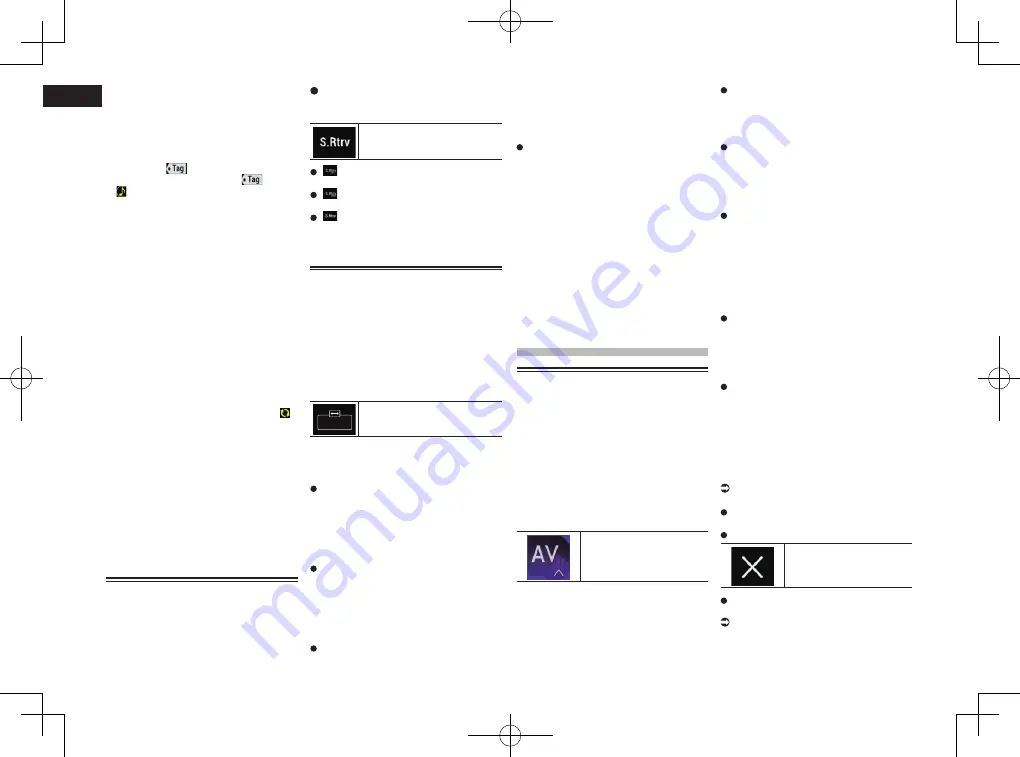
< CRD4847-A >
29
Chapitre
78
Fr
La touche de l’écran tactile sur laquelle le
nom de l’artiste, le titre de la chanson, le
nom de la catégorie ou le texte du contenu
s’affiche
Les informations de la chanson en cours de
diffusion sont mémorisées sur le produit.
Lorsque les informations sont en cours
d’acquisition,
s’affiche.
Une fois l’acquisition terminée,
s’éteint
et s’affiche.
p
Les informations d’un maximum de 50
chansons peuvent être mémorisées sur
ce produit.
En fonction du moment où les informa-
tions de la chanson ont été mémorisées,
les informations de la chanson précé-
dente ou de la chanson suivante peuvent
aussi avoir été mémorisées.
7 Connectez votre iPod.
Les informations de la chanson sont transfé-
rées sur votre iPod.
p
Si l’iPod est déjà connecté, les informa-
tions de la chanson sont transférées
sur votre iPod chaque fois que vous
touchez la touche de l’écran tactile sur
laquelle les informations de la chanson
s’affichent.
Une fois le transfert des informations
de la chanson sur votre iPod terminé,
disparaît.
p
Lorsque le transfert des informations de
la chanson est terminé, les informations
mémorisées dans le produit sont effacées
automatiquement.
p
Si vous éteignez le produit ou débran-
chez l’iPod pendant le transfert des
informations de la chanson, il se peut
que le transfert ne soit pas correctement
terminé.
p
Pendant que le produit mémorise les
informations de la chanson, le transfert
sur un iPod n’est pas possible.
Réglage de la fonction “Sound
Retriever”
La fonction “
Sound Retriever
” améliore
automatiquement l’audio compressé et
restaure un son riche.
Touchez à plusieurs reprises la
touche suivante jusqu’à ce que
l’écran de Fonction AV apparaisse.
Règle la fonction “
Sound
Retriever
”.
(Mode1) (par défaut) :
Active la fonction “
Sound Retriever
”.
(Mode2) :
Active la fonction “
Sound Retriever
”.
(Désactivé) :
Désactive la fonction “
Sound Retriever
”.
p
L’effet du Mode2 est supérieur à celui du
Mode1.
Changement du mode écran
large
Vous pouvez régler la taille d’écran pour la
vidéo et les images JPEG.
p
Ce réglage est disponible uniquement
lorsque vous arrêtez votre véhicule dans
un endroit sûr et serrez le frein à main.
p
Le réglage par défaut est “
Full
” pour la
vidéo et “
Normal
” pour les images JPEG.
1 Touchez la touche suivante.
Affiche l’écran de réglage pour
sélectionner le format d’écran
approprié à la lecture de vidéo.
p
L’apparence de cette touche est différente
selon le réglage sélectionné.
2 Touchez le mode souhaité.
Full
Une image 4:3 est agrandie horizontale-
ment uniquement, ce qui vous permet
de bénéficier d’une image TV 4:3 (image
normale) sans aucune omission.
p
Ce réglage s’applique à la vidéo
uniquement.
Zoom
Une image 4:3 est agrandie dans les
mêmes proportions verticale et horizon-
tale ; ce qui convient parfaitement aux
images d’écran large.
p
Ce réglage s’applique à la vidéo
uniquement.
Normal
Une image 4:3 est affichée normalement,
ce qui ne vous donne aucune sensation
de disparité puisque ses proportions
sont les mêmes que celles de l’image
normale.
Trimming
Une image s’affiche sur l’ensemble
de l’écran selon le rapport horizontal/
vertical. Si le rapport horizontal/vertical
est différent entre l’affichage et l’image,
l’image peut être partiellement coupée en
haut/bas ou sur les côtés.
p
Ce réglage s’applique aux images JPEG
uniquement.
p
Des réglages différents peuvent être
mémorisés pour chaque source vidéo.
p
Lorsqu’une vidéo est affichée dans un
mode écran large différent de son rapport
de format d’origine, elle peut apparaître
différente.
p
L’image vidéo est plus grossière lors-
qu’elle est affichée en mode “
Zoom
”.
Autres fonctions
Sélection de la vidéo pour
l’écran arrière
Vous pouvez choisir de montrer la même
image que l’écran avant ou de montrer la
source sélectionnée sur l’écran arrière.
p
Cette fonction n’est pas disponible pen-
dant un appel téléphonique à l’aide de
ce produit ou lors de l’utilisation de la
fonction de reconnaissance vocale.
1 Appuyez sur le bouton HOME pour
afficher l’écran de Menu principal.
2 Touchez la touche suivante.
Affiche l’écran de Sélection
de source AV.
3 Touchez [Rear].
L’écran “
Rear
” apparaît.
4 Touchez la source que vous souhai-
tez afficher sur l’écran arrière.
Vous trouverez ci-dessous une liste des
sources sélectionnables.
Mirror
La vidéo sur l’écran avant de ce produit
est émise sur l’écran arrière.
—
Toutes les vidéos ou tous les sons ne
peuvent pas être émis sur l’écran arrière.
DVD/CD
La vidéo et l’audio des DVD sont émises
sur l’écran arrière.
—
Les types de fichiers compatibles sont
DVD-V, Video-CD, DivX, MPEG-1, MPEG-2
et MPEG-4 uniquement.
USB/iPod
La vidéo et l’audio du périphérique de
stockage USB ou de l’iPod sont émises
sur l’écran arrière.
—
Le seul port prenant en charge l’écran
arrière est le port USB 1.
—
Les types de fichiers compatibles sont
MPEG-4, H.264, WMV, MKV et FLV
uniquement.
SD
La vidéo et l’audio des cartes mémoire SD
sont émises sur l’écran arrière.
—
Les types de fichiers compatibles sont
MPEG-4, H.264, WMV, MKV et FLV
uniquement.
AV
La vidéo et le son de l’entrée AV sont émis
sur l’écran arrière.
—
L’image vidéo et le son sont émis unique-
ment lorsque “
AV
” comprend à la fois
vidéo et audio.
—
L’image vidéo et le son sont émis unique-
ment lorsque “
Entrée AV
” est réglé sur
“
Source
”.
Pour en savoir plus, reportez-vous à la
page 61, Réglage de l’entrée AV.
OFF
Rien ne s’affiche sur l’écran arrière.
Touchez la touche suivante.
Ferme l’écran “
Rear
”.
Vous pouvez également sélectionner
“
Rear
” dans la liste de sources.
Pour en savoir plus, reportez-vous à la
page 14, Sélection d’une source avant
dans la liste de sources.
















































